笔记本电脑能连蓝牙耳机吗
笔记本电脑能连蓝牙耳机吗?

答案是肯定的,随着蓝牙技术的普及,绝大多数现代笔记本电脑都内置了蓝牙模块,能够轻松连接蓝牙耳机,实现无线音频传输,以下是详细的操作指南和注意事项:
前提条件
| 项目 | 具体要求 |
|---|---|
| 蓝牙功能 | 确认笔记本电脑是否内置蓝牙模块(通过系统设置或设备管理器查看)。 |
| 驱动程序 | 确保蓝牙驱动为最新版本(可通过设备管理器或制造商官网更新)。 |
| 耳机状态 | 蓝牙耳机需电量充足并处于配对模式(通常长按电源键或多功能键至指示灯闪烁)。 |
连接步骤(以Windows系统为例)
开启蓝牙功能
- 快捷键:点击右下角通知栏的蓝牙图标,或进入
设置 > 设备 > 蓝牙和其他设备,开启蓝牙开关。 - macOS系统:点击顶部菜单栏的蓝牙图标,选择“打开蓝牙”。
设置蓝牙耳机为配对模式
- 根据耳机说明书操作,例如长按电源键5-10秒,直到指示灯快速闪烁(如红蓝灯交替闪烁)。
搜索并连接设备
- 在蓝牙设置界面点击
添加设备或搜索附近的设备,系统会自动扫描周边蓝牙设备。 - 从列表中选择你的蓝牙耳机名称(如“AirPods Pro”),点击连接。
输入配对码(如需要)
- 部分耳机需输入配对码(默认通常是“0000”或“1234”),但多数现代设备支持无密码配对。
设置默认音频输出(可选)
- 右键点击任务栏音量图标,选择
声音设置 > 输出设备,将蓝牙耳机设为默认设备。
无蓝牙模块的笔记本电脑如何连接?
若笔记本电脑未内置蓝牙模块(如部分老款机型),需通过以下方式解决:
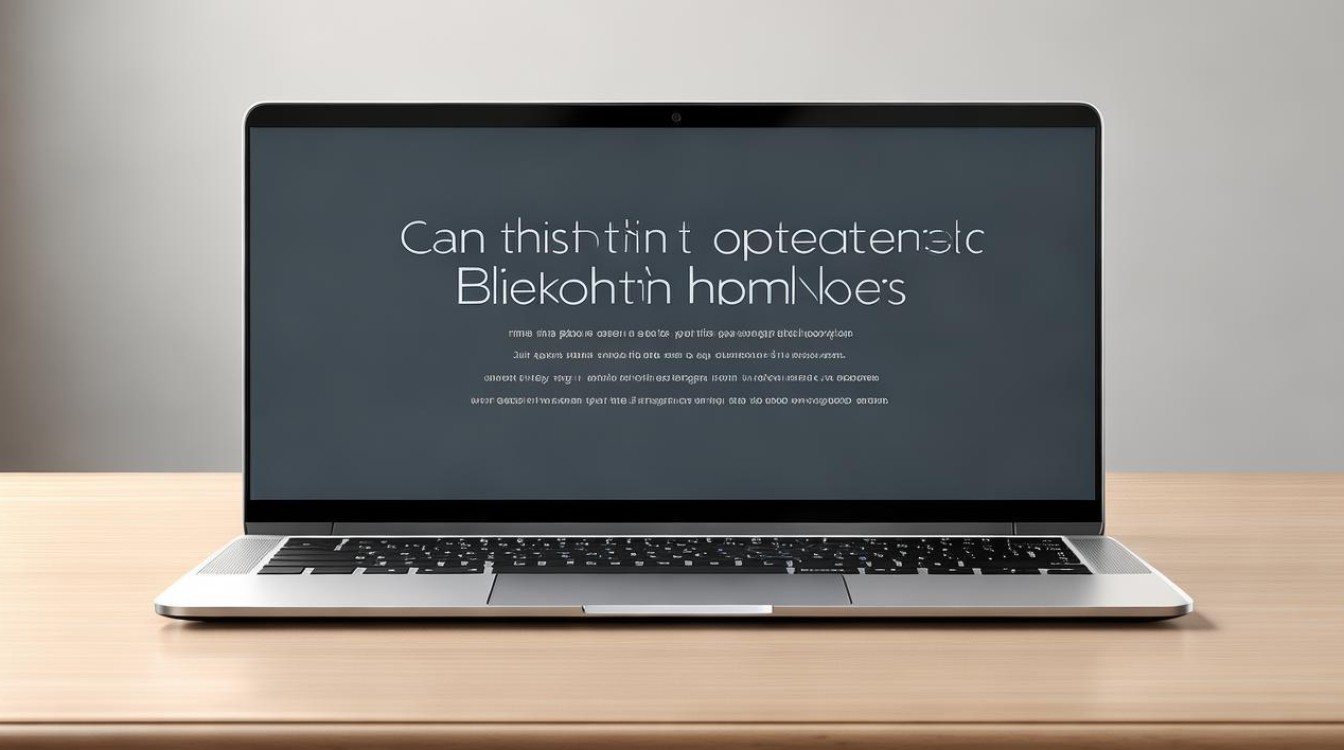
| 解决方案 | 操作步骤 |
|---|---|
| 外接蓝牙适配器 | 购买USB免驱蓝牙接收器,插入电脑后自动安装驱动(或手动下载驱动)。 |
| 软件检测驱动 | 使用“驱动人生”等工具扫描并安装缺失的蓝牙驱动。 |
常见问题与解决方法
| 问题 | 解决方法 |
|---|---|
| 无法搜索到耳机 | 重启蓝牙耳机并重新进入配对模式; 检查电脑蓝牙是否开启; 尝试近距离(1-2米内)连接。 |
| 连接失败或断连 | 关闭并重新开启蓝牙功能; 更新蓝牙驱动; 检查耳机电量。 |
| 无声或音质差 | 在声音设置中将蓝牙耳机设为默认输出设备; 检查耳机是否切换到正确模式(如AAC或SBC)。 |
注意事项
- 距离限制:蓝牙有效范围通常为10米内,避免障碍物遮挡。
- 干扰源:远离微波炉、WiFi路由器等电子设备,以免信号干扰。
- 固件更新:定期检查蓝牙耳机和笔记本电脑的固件版本,确保兼容性。
- 多设备切换:部分蓝牙耳机支持多点连接(如同时连接手机和电脑),可通过耳机按键切换音源。
相关问题与解答
问题1:台式机没有蓝牙功能,如何连接蓝牙耳机?
解答:
台式机需外接USB蓝牙适配器,购买后插到USB接口,安装驱动(部分免驱型号可自动识别),后续操作与笔记本相同,推荐选择支持最新蓝牙版本(如5.3)的适配器,兼容性更强。
问题2:连接后声音卡顿或延迟怎么办?
解答:

- 更新驱动:使用“驱动人生”或制造商官网下载最新蓝牙驱动。
- 检查模式:部分耳机需切换至“游戏模式”或“低延迟模式”以优化体验。
- 重置设备:断开连接后重新配对,或重启电脑和耳机。
版权声明:本文由环云手机汇 - 聚焦全球新机与行业动态!发布,如需转载请注明出处。












 冀ICP备2021017634号-5
冀ICP备2021017634号-5
 冀公网安备13062802000102号
冀公网安备13062802000102号